2022年4月13日、マイクロソフトが4月の月例セキュリティ更新プログラム/ Windows Update の配信を開始しました。Windows 11には「KB5012592」が、Windows 10 バージョン21H2、21H1、20H2には「KB5012599」が配信されます。セキュリティ情報の詳細についてはマイクロソフトの「セキュリティ更新プログラム ガイド」をご参照ください。
今月の月例パッチ/更新プログラムでは119件の脆弱性(Microsoft Edgeの脆弱性26件は含まず)が修正されており、そのうち10件はリモートコード実行が可能なため「Critical」に分類されています。また、ゼロデイ脆弱性2件も修正されています。このうち「CVE-2022-24521」は既に悪用の事実があり、もう一件の「CVE-2022-26904」については悪用の事実はないものの、情報の公開と共に今後悪用される可能性が高まるでしょう。
そのため、現在アップデートを適用する時間がある方は、以下の通り「更新プログラム」をチェックして速やかに適用しておくことを推奨いたします。
Windows 11の「KB5012592」では、セキュリティ更新、品質改善、デフォルトブラウザの切り替えを容易にする修正などが行われています。そして先日配信されたプレビューパッチ「KB5011563」の内容も含まれています。
Windows 10の「KB5012599」では、Windows 11と同様、セキュリティ更新、品質改善などが行われています。こちらも先日配信されたプレビューパッチ「KB5011543」の内容も含まれています。
また、Microsoftの月例パッチ以外にも「Adobe」関連や「Microsoft Edge」「Chrome」「Firefox」などの各種ブラウザ向けアップデートは随時配信されています。「MyJVN バージョンチェッカ」などを使ってしっかり最新の状態にアップデートしておきましょう。
- 2022年4月「Windows Update」での不具合について
- 2022年4月の「月例パッチ/Windows Update」の配信内容/セキュリティ更新プログラム一覧
- 2022年4月の「月例パッチ/Windows Update」のポイント&その他の注意点まとめ
- 新Microsoft Edge、Chrome、Firefox、Adobe関連、Javaなどのアップデートもお忘れなく。「MyJVN バージョンチェッカ」の使用がおすすめ。
- 「Microsoft Defender」で月に1度は全ファイルの検査をしておくと安心。
- 併用を推奨!「am I infected?」でIoT機器の無料検査も定期的に行っておこう!
2022年4月「Windows Update」での不具合について
2022年4月の「Windows Update」では、現時点で大きな不具合報告は入ってきておりませんが、セキュリティ対策ソフトの「ESET」と互換性の問題が発生しており、Chrome、Edge、Firefoxなどのブラウザが「アプリケーションを正しく起動できませんでした(0xc0000022)」エラーが表示されて起動しない不具合が報告されております。ESET以外でも発生する可能性はありますが、念のためにご注意ください。
今後も不具合情報が入り次第、このページに追記していきます。
Windows 10/11共通:2022年4月の「Windows Update」適用後にブラウザが0xc0000022エラーでクラッシュする
■不具合の概要:
2022年4月の「Windows Update」適用後にブラウザ(Chrome、Edge、Firefox)が起動せず、0xc0000022エラーでクラッシュする。現時点ではセキュリティ対策ソフトの「ESET」を利用している環境で発生している模様。
■不具合の対象となるプログラム:
以下のプログラムで問題が発生しているとの事。
・ESET Smart Security Premium V15.0 / V15.1
・ESET Internet Security V15.0 / V15.1
■対応状況:
ESETを提供しているキャノンはこの問題を既に認識しており、現在調査中。
■回避策:
現象が改善されるまで回避策は以下の通り。
①ESET LiveGrid(早期警告システム)を有効にする:
ESET LiveGrid(早期警告システム)を有効にする手順については、以下のWebページをご参照ください。
リンク:[Q&A]ESET LiveGrid® (早期警告システム)について
②セキュアーブラウザーを無効にする:
セキュアーブラウザーを無効にする手順については、以下のWebページをご参照ください。
リンク:[Q&A]インターネットバンキング保護について
Windows 11「KB5012592」:既知の不具合
Windows 11「KB5012592」での既知の不具合は以下の通りです。
2022年1月11日以降の更新プログラムを適用すると「バックアップと復元(Windows 7)」のリカバリーディスクからの起動が失敗する
■不具合の概要:
2022年1月11日以降にリリースされたWindowsの更新プログラムを対象バージョンのWindowsにインストールした後、コントロールパネルの「バックアップと復元(Windows 7)」アプリを使用して作成したリカバリーディスク(CDまたはDVD)が起動できなくなる場合があります。
2022年1月11日以前にリリースされたWindowsの更新プログラムをインストールしたデバイスで、「バックアップと復元(Windows 7)」アプリを使用して作成したリカバリーディスクは、この問題の影響を受けないため、正常に起動するようです。
※注意:サードパーティ製のバックアップ/リカバリーアプリは、現在この問題の影響を受けないことが確認されています。
■対応状況:
マイクロソフトは解決策を検討中であり、今後のリリースでアップデートを提供する予定です。
Windows 10「KB5012599」:既知の不具合
Windows 10「KB5012599」での既知の不具合は以下の通りです。
新しいMicrosoft Edgeに自動的に置き換えられない場合がある
■症状:
カスタムオフラインメディアまたはカスタムISOイメージから作成されたWindowsインストールを搭載したデバイスでは、この更新プログラムによってMicrosoft Edge Legacyが削除されても、新しいMicrosoft Edgeに自動的に置き換えられない場合があります。この問題は、カスタムオフラインメディアまたはISOイメージが、2021年3月29日以降にリリースされたスタンドアロンのサービススタック更新プログラム(SSU)を最初にインストールせずに、この更新プログラムをイメージにスリップストリームして作成された場合にのみ発生します。
注意:Windows Updateに直接接続して更新プログラムを受信するデバイスは影響を受けません。これには、Windows Update for Businessを使用しているデバイスも含まれます。Windows Updateに接続しているデバイスは、追加の手順を踏まなくても常に最新版のSSUおよび最新の累積更新プログラム(LCU)を受け取ることができます。
■回避方法:
この問題を回避するには、まず2021年3月29日以降にリリースされたSSUをカスタムオフラインメディアまたはISOイメージにスリップストリームしてから、LCUをスリップストリームするようにしてください。現在、Windows 10, version 20H2およびWindows 10, version 2004で使用されているSSUとLCUの統合パッケージでこれを行うには、統合パッケージからSSUを抽出する必要があります。以下の手順でSSUを抽出してください。
Windows10.0-KB5000842-x64.msu /f:Windows10.0-KB5000842-x64.cab <保存先パス>を展開します。
次のコマンドラインを使用して、先に抽出したcabからSSUを抽出します:expand Windows10.0-KB5000842-x64.cab /f:* <destination path>
この例では、SSU-19041.903-x64.cabという名前のSSU cabができあがります。このファイルをまずオフラインイメージに入れ、次にLCUに入れてください。
影響を受けたカスタムメディアを使用してOSをインストールした際に既にこの問題が発生している場合は、新しいMicrosoft Edgeを直接インストールすることで、この問題を軽減することができます。新しいMicrosoft Edge for businessを広範囲に展開する必要がある場合は、「Microsoft Edge for businessをダウンロードして展開する」を参照してください。
一部のデバイスで新しいアップデートをインストールできない場合がある
■症状:
2021年6月21日(KB5003690)のアップデートをインストールした後、一部のデバイスでは2021年7月6日(KB5004945)以降のアップデートなどの新しいアップデートをインストールできないことがあります。その際、「PSFX_E_MATCHING_BINARY_MISSING」というエラーメッセージが表示されます。
■回避方法:
詳細および回避策については、KB5005322を参照してください。
スマートカード認証を使用するとリモートデスクトップでの接続が失敗する場合がある
■症状:
この更新プログラムをインストールすると、信頼されていないドメイン内のデバイスにリモートデスクトップを使用して接続する場合、スマートカード認証を使用すると接続が失敗することがあります。その際、「あなたの認証情報は機能しませんでした。[デバイス名]への接続に使用された認証情報は機能しませんでした。新しい認証情報を入力してください」と表示され、赤字で「The login attempt failed」と表示されます。
■回避方法:
この問題は、KIR(Known Issue Rollback)を使用して解決します。この解決策が、管理対象外の個人用デバイスおよび管理対象外のビジネス用デバイスに自動的に伝搬するまでに、最大で24時間かかることがありますのでご注意ください。Windowsデバイスを再起動すると、解決策が早く適用される場合があります。影響を受ける更新プログラムをインストールしてこの問題が発生した企業の管理対象デバイスについては、以下にリンクされている特別なグループポリシーをインストールして構成することで解決できます。
注意 グループポリシーを設定した後は、デバイスを再起動する必要があります。詳細については、「グループポリシーを使用して既知の問題のロールバックを展開する方法」を参照してください。グループポリシーの使用に関する一般的な情報については、「グループポリシーの概要」を参照してください。
グループポリシーのインストールファイルです。
重要:使用しているWindowsのバージョンに適したグループポリシーを使用していることを確認してください。
2022年1月11日以降の更新プログラムを適用すると「バックアップと復元(Windows 7)」のリカバリーディスクからの起動が失敗する
■不具合の概要:
2022年1月11日以降にリリースされたWindowsの更新プログラムを対象バージョンのWindowsにインストールした後、コントロールパネルの「バックアップと復元(Windows 7)」アプリを使用して作成したリカバリーディスク(CDまたはDVD)が起動できなくなる場合があります。
2022年1月11日以前にリリースされたWindowsの更新プログラムをインストールしたデバイスで、「バックアップと復元(Windows 7)」アプリを使用して作成したリカバリーディスクは、この問題の影響を受けないため、正常に起動するようです。
※注意:サードパーティ製のバックアップ/リカバリーアプリは、現在この問題の影響を受けないことが確認されています。
■対応状況:
マイクロソフトは解決策を検討中であり、今後のリリースでアップデートを提供する予定です。
参考:Windows 11に関する不具合情報
※Windows 11に関する不具合情報は以下のページにまとめてあります。
参考:Windows 10に関する不具合情報
※Windows 10に関する不具合情報はマイクロソフト公式サイトにてご確認ください。
※このページを再訪問した際は、念のためにブラウザの【更新】ボタンをおしてください。ブラウザキャッシュの関係で、最新の情報が表示されない場合があります。
※「更新プログラム」適用で不具合が発生した場合、不具合の原因となる「更新プログラム」が分かっているなら、手動でアンインストールすることで不具合が解消する場合があります。その際には以下の記事を参考に対処してみてください。
- Windows 11:Windows Update適用後、不具合が出た際に特定の更新プログラムをアンインストールする方法
- Windows 10:「インストールされた更新プログラム」を手動でアンインストール/削除する方法
2022年4月の「月例パッチ/Windows Update」の配信内容/セキュリティ更新プログラム一覧
2022年4月の「月例パッチ/Windows Update」が配信開始になりました。配信内容/セキュリティ更新プログラム一覧は以下の通りです。
- .NET Framework
- Active Directory Domain Services
- Azure SDK
- Azure Site Recovery
- LDAP – ライトウェイト ディレクトリ アクセス プロトコル
- Microsoft Bluetooth ドライバー
- Microsoft Dynamics
- Microsoft Edge (Chromium ベース)
- Microsoft Graphics コンポーネント
- Microsoft Local Security Authority Server (lsasrv)
- Microsoft Office Excel
- Microsoft Office SharePoint
- Microsoft Windows ALPC
- Microsoft Windows Codecs Library
- Microsoft Windows Media Foundation
- Power BI
- ロール: DNS サーバー
- ロール: Windows Hyper-V
- Skype for Business
- Visual Studio
- Visual Studio Code
- Windows Ancillary Function Driver for WinSock
- Windows App Store
- Windows AppX パッケージ マネージャー
- Windows Cluster Client Failover
- Windows クラスター共有ボリューム (CSV)
- Windows 共通ログ ファイル システム ドライバー
- Windows Defender
- Microsoft DWM Core ライブラリ
- Windows Endpoint Configuration Manager
- Windows Fax Compose Form
- Windows Feedback Hub
- Windows エクスプローラー
- Windows File Server
- Windows インストーラー
- Windows iSCSI Target Service
- Windows Kerberos
- Windows カーネル
- Windows Local Security Authority Subsystem Service
- Windows Media
- Windows ネットワーク ファイル システム
- Windows PowerShell
- Windows 印刷スプーラー コンポーネント
- Windows RDP
- Windows リモート プロシージャ コール ランタイム
- Windows schannel
- Windows SMB
- Windows Telephony Server
- Windows Upgrade Assistant
- Windows User Profile Service
- Windows Win32K
- Windows Work Folder Service
- YARP reverse proxy
対象:Windows 11
最大深刻度:緊急
最も大きな影響:リモートでコードが実行される
関連するサポート技術情報またはサポートの Web ページ:
5012592
対象:Windows 10 v21H2, v21H1, v20H2, v1909
最大深刻度:緊急
最も大きな影響:リモートでコードが実行される
関連するサポート技術情報またはサポートの Web ページ:
Windows 10 21H2 , 21H1 ,20H2 5012653
Windows 10 1909 , 5012591
対象:Windows Server 2022 (Server Core installationを含む)
最大深刻度:緊急
最も大きな影響:リモートでコードが実行される
関連するサポート技術情報またはサポートの Web ページ:
5012604
対象:Windows Server 2019 , 2016, v20 H2 (Server Core installation を含む)
最大深刻度:緊急
最も大きな影響:リモートでコードが実行される
関連するサポート技術情報またはサポートの Web ページ:
Windows Server 2019 ,5012647
Windows Server 2016 , 5012596
対象:Windows 8.1, Windows Server 2012 R2, Windows Server 2012 (Server Core installation を含む)
最大深刻度:緊急
最も大きな影響:リモートでコードが実行される
関連するサポート技術情報またはサポートの Web ページ:
Windows 8.1, Windows Server 2012 R2 Monthly Rollup 5012670
Windows 8.1, Windows Server 2012 R2 Security Only 5012639
Windows Server 2012 Monthly Rollup 5012650
Windows Server 2012 Security Only 5012666
対象:Microsoft Office
最大深刻度:重要
最も大きな影響:リモートでコードが実行される
関連するサポート技術情報またはサポートの Web ページ:
セキュリティ更新プログラムの詳細については、セキュリティ更新プログラム ガイド およびhttps://docs.microsoft.com/officeupdates を参考にしてください。
対象:Microsoft SharePoint
最大深刻度:重要
最も大きな影響:リモートでコードが実行される
関連するサポート技術情報またはサポートの Web ページ:
セキュリティ更新プログラムの詳細については、セキュリティ更新プログラム ガイド およびhttps://docs.microsoft.com/ja-jp/SharePoint/ を参考にしてください。
対象:Microsoft Skype for Business Server and Lync Server
最大深刻度:重要
最も大きな影響:情報漏えい
関連するサポート技術情報またはサポートの Web ページ:
セキュリティ更新プログラムの詳細については、セキュリティ更新プログラム ガイド およびhttps://docs.microsoft.com/ja-jp/skypeforbusiness/sfb-server-updates を参考にしてください。
対象:Microsoft .NET
最大深刻度:重要
最も大きな影響:サービス拒否
関連するサポート技術情報またはサポートの Web ページ:
セキュリティ更新プログラムの詳細については、セキュリティ更新プログラム ガイド および https://docs.microsoft.com/dotnet を参考にしてください。
対象:Microsoft Visual Studio
最大深刻度:重要
最も大きな影響:特権の昇格
関連するサポート技術情報またはサポートの Web ページ:
セキュリティ更新プログラムの詳細については、セキュリティ更新プログラム ガイド および https://docs.microsoft.com/visualstudio を参考にしてください。
対象:Microsoft Dynamics 365
最大深刻度:緊急
最も大きな影響:リモートでコードが実行される
関連するサポート技術情報またはサポートの Web ページ:
Microsoft Dynamics 365 (on-premises) version 9.1 5012731
Microsoft Dynamics 365 (on-premises) version 9.0 5012732
対象:Microsoft Defender for Endpoint
最大深刻度:重要
最も大きな影響:なりすまし
関連するサポート技術情報またはサポートの Web ページ:
セキュリティ更新プログラムの詳細については、セキュリティ更新プログラム ガイドを参考にしてください。
対象:Microsoft Malware Protection Engine
最大深刻度:重要
最も大きな影響:サービス拒否
関連するサポート技術情報またはサポートの Web ページ:
セキュリティ更新プログラムの詳細については、セキュリティ更新プログラム ガイドを参考にしてください。
対象:Microsoft Azure Site Recovery (VMware から Azure へのディザスター リカバリー)
最大深刻度:重要
最も大きな影響:リモートでコードが実行される
関連するサポート技術情報またはサポートの Web ページ:
セキュリティ更新プログラムの詳細については、セキュリティ更新プログラム ガイド および Azure Site Recovery – KB5012960 の更新プログラムのロールアップ 61を参考にしてください。
対象:Microsoft Azure SDK for .NET
最大深刻度:重要
最も大きな影響:情報漏えい
関連するサポート技術情報またはサポートの Web ページ:
セキュリティ更新プログラムの詳細については、セキュリティ更新プログラム ガイド および https://www.nuget.org/packages/Microsoft.Rest.ClientRuntime をご確認ください。
対象:Microsoft On-Premises Data Gateway
最大深刻度:重要
最も大きな影響:なりすまし
関連するサポート技術情報またはサポートの Web ページ:
セキュリティ更新プログラムの詳細については、セキュリティ更新プログラム ガイド および https://docs.microsoft.com/data-integration/gateway/service-gateway-onprem を参考にしてください。
データ引用元:2022 年 4 月のセキュリティ更新プログラム (月例)|Microsoft Security Response Center
詳細なアップデート内容については、マイクロソフトの公式サイトでご確認ください。
Windows:2022年4月のゼロデイ脆弱性に関する情報
2022年4月の月例パッチには2件のゼロデイ脆弱性の修正が含まれています。
このうち「CVE-2022-24521」に関しては、既に悪用の事実が確認済み。「CVE-2022-26904」に関しても情報の公開とともに利用される可能性が高まりますので、皆さん早急にアップデートの適用を行っておきましょう。
- CVE-2022-26904 – Windows ユーザープロファイルサービスにおける特権昇格の脆弱性
- CVE-2022-24521 – Windows Common Log File System Driver の特権昇格の脆弱性(悪用の事実を確認済み)
2022年4月:他社の公開している主なセキュリティアップデート情報
マイクロソフト以外の主要メーカーが公開している2022年4月のセキュリティアップデート情報は以下の通りです。AndroidやiPhoneなどを利用中のユーザーもアップデートを忘れずに適用しておきましょう。
- Adobeは、Adobe Reader、Acrobat、Photoshop、Commerce、After Effectsのセキュリティアップデートをリリースしました。
- Googleは、Androidの4月のセキュリティアップデートをリリースしました。
- Ciscoは、今月、多数の製品のセキュリティアップデートをリリースしました。
- VMwareは、複数製品のセキュリティアップデートをリリースしました。
2022年4月の「月例パッチ/Windows Update」のポイント&その他の注意点まとめ
2022年4月の「月例パッチ/Windows Update」のポイントとその他の注意点をまとめておきます。
■デフォルトブラウザの切り替えが容易に
■DirectXとSMBサーバーの停止エラーによって引き起こされる2つのブルースクリーンエラー(BSoD)が修正
■優先度の高いトースト通知を最大3つまで同時に表示できるサポートが追加
■Microsoft OneDriveのファイル名を変更した後にEnterキーを押すと、フォーカスを失う可能性がある問題の修正
■”ウィジェット “という単語を検索すると対応する設定ページが返されるようになります。
■Cluster Shared Volumes (CSV) にサービス拒否の脆弱性がある問題に対処。詳しくは、CVE-2020-26784 を参照してください。
■新たに「検索ハイライト」機能が導入
■ブルースクリーンが発生するBluetoothに関する不具合の修正
■Android端末のユーザーがMicrosoft OutlookやMicrosoft Teamsなどの一部のMicrosoftアプリケーションにサインインできない問題の修正
■ハイコントラストのブラックモードでサインインする認証情報ウィンドウの「戻る」ボタンが見えなくなる問題の修正
■CVE-2022-24521 Windows Common Log File System Driver における特権昇格の脆弱性は、既に脆弱性の悪用が行われていることが確認されています。なお、この脆弱性詳細の一般への公開は、セキュリティ更新プログラムの公開時点では確認されていません。ユーザーは早急に更新プログラムの適用を行ってください。詳細は、CVE-2022-24521を参照してください。
■今月のセキュリティ更新プログラムで修正した脆弱性のうち、CVE-2022-26904 (Windows User Profile Service) は、セキュリティ更新プログラムの公開よりも前に、脆弱性の情報が一般に公開されていたことが確認されています。なお、この脆弱性の悪用はセキュリティ更新プログラムの公開時点では確認されていません。
■今月のセキュリティ更新プログラムで修正された脆弱性のうち、CVE-2022-24491 (Microsoft ネットワーク ファイル システム)、CVE-2022-24497 (Microsoft ネットワーク ファイル システム) および CVE-2022-26809 (リモート プロシージャ コール ランタイム)、は、CVSS 基本値が 9.8 と高いスコアで、認証やユーザーの操作なしで悪用が可能な脆弱性です。これらの脆弱性が存在する製品、および悪用が可能となる条件については、各CVEのページの「よく寄せられる質問」 を参照してください。セキュリティ更新プログラムが公開されるよりも前に、脆弱性の情報の一般への公開、脆弱性の悪用はありませんが、脆弱性の特性を鑑み、企業組織では早急なリスク評価とセキュリティ更新プログラムの適用が推奨されています。
以下、その他の既知の注意点をまとめておきます。
まず初めに、Microsoftは2022年4月初旬以降から、インターネットから取得したOffice(Word、Excel、PowerPoint、Access、Visio)ファイルのVBAマクロをデフォルトでブロックするように設定変更します。これは「Emotet」などのマルウェア対策の一環です。利用中のユーザーや企業などはご注意ください。
「Windows 10 バージョン 1909」(全エディション)および「Windows 10 バージョン 20H2」(Home/Proエディション)のサービスは2022年5月10日に終了となります。利用中のユーザーは早めにアップデート(アップグレード)を適用しておきましょう。
なお「Windows 7」は2020年1月14日をもってサポートが終了、「Office 2010」と「Office 2016 for Mac」のサポートは2020年10月13日をもって終了しています。現在も使用しているユーザーはご注意を。
現在「Office 2021」が新発売となっています。買い切り版が欲しい方は検討してみてください。
「Internet Explorer(IE)」のサポートが2022年6月16日(日本時間)に終了すると発表されています。現在IEをメインブラウザとして利用している方は、早めに「Microsoft Edge」に乗り換えましょう。また、企業で利用している場合は「Microsoft Edge」の「IEモード」の利用が推奨されています。「IEモード」は2029年まではサポートされるようなので、早めに移行作業や検証作業を行うようにしてください。なお、Windows 10 Enterpriseの場合はサポート期間が2025年~2029年までとされています。
詳細は@IT様のページが詳しいのでご参照を。
2021年7月の定例リリースに公開された Windows 向けのセキュリティ更新プログラムにAdobe Flash Player の削除に関する更新プログラム「KB4577586」が含まれています。この更新プログラムを適用すると、Windows デバイスから Adobe Flash Player が削除されますので、一応ご注意ください。
既にAdobeは2021年1月12日より「Adobe Flash Player」によるFlashコンテンツの実行をブロックする措置を開始しています。詳細は、Japan Windows Blog ならびに Japan Developer Support Internet Team Blog をご参照ください。
続いてマルウェアやランサムウェアに関する注意喚起です。
昨今、特に政府や企業、公共機関などを標的としたランサムウェア攻撃が活発化しています。先日も病院がランサムウェアに感染し、電子カルテが閲覧できなくなる深刻な被害が発生しました。また、Emotetの活動も再度活発化しているとの事。国内でもライオンやテスコムなど、多数の企業から被害報告が上がってきています。
不審なメールは開かない、Wordマクロの自動実行の無効化などの対策と共に、利用している各種ソフトウェアを常に最新にしておくなど、十分ご注意ください。また、企業などはゼロトラスト(何も信頼しない)を前提としたセキュリティ対策などを講じてください。



最も安全なデータバックアップ方法は、外付けHDDなどに定期的にバックアップし、その後USB/LANケーブルを抜く、もしくは電源をオフにしておくというものです。(オフラインデータ保管)
大切なデータ(仕事のデータや家族写真、ホームビデオなど)はしっかり守りましょう。
続いてWindows 10のサポート終了に関する情報です。
■初期バージョン「1507」は、2017年5月9日(米国時間)にサポートが終了となりました。
■「Windows 10 November Update(1511)」のサポートが2017年10月10日で終了しました。
■Windows 10 バージョン 「1607」(Anniversary Update
■Windows 10 バージョン 「1703」のサポートが2018年10月10日で終了しました。
■Windows 10 バージョン 「1709」のサポートが2019年4月9日で終了しました。
■Windows 10 バージョン 「1709」“Enterprise”“Education”の両エディションは2020年10月13日でサポート終了となりました。
■Windows 10 バージョン 「1803」 (Home、Pro、Pro for Workstation、IoT Core)、およびWindows Server バージョン 「1803」 (Datacenter Core、Standard Core) のサポートが2019年11月12日で終了しました。
■Windows 10 Version 1809 (Home、Pro、Pro for Workstation、IoT Core)、Windows Server Version 1809 (Datacenter Core、Standard Core)のサポートが2020年11月10日で終了しました。
■Windows 10 Version 1903 (Enterprise、Home、Pro、Pro Education、Pro for Workstations、IoT Enterprise)、Windows Server Version 1903 (Datacenter、Standard)のサポートが2020年12月8日で終了しました。
■Windows 10, version 1803 (Enterprise, Education, IoT Enterprise)、Windows 10, version 1809 (Enterprise, Education, IoT Enterprise)、Windows 10, version 1909 (Home, Pro, Pro Education, Pro for Workstations)、Windows Server, version 1909 (Datacenter, Standard)のサポートが2021年5月11日で終了しました。
■Windows 10 Enterprise and Education, Version 2004、Windows 10 Home and Pro, Version 2004、Windows 10 IoT Enterprise, Version 2004、Windows Server, Version 2004のサポートが2021年12月14日で終了しました。
参考:2022 年にサポートが終了する製品|Microsoft
いずれも該当バージョンを使用中の方は速やかに最新バージョンにアップデートしましょう。
そして2020年1月14日、「Windows 7」の延長サポートがついに終了しました。現在Windows 7を利用している方は、Windows 10への移行を速やかにご検討ください。FBIも「Windows 7」のセキュリティリスクについて注意喚起を行っています。ランサムウェア「WannaCry」の被害にあったOSの約98%がWindows 7だったとの事なので、他人事と思わず、早急に対処するようにしてください。
企業向けではありますが、Windows 7の延長セキュリティアップデート(ESU)(2023年1月まで/有償)を購入することは可能です。企業などで早期のWindows 10移行が難しい場合はご検討ください。Windows 7 ESUはデバイスごとに販売され、1年ごとに料金が値上がりしていく予定との事。
次に「Office 2010」「Office 2016 for Mac」も2020年10月13日をもってサポートが終了しました。今後はテクニカルサポート、セキュリティ修正プログラム、不具合の修正などが一切提供されなくなり、利用を続けることは非常に危険です。出来るだけ早急に「Office 2021」やサブスク型の「Office 365」に乗り換えましょう。「Office 365 Personal」はPC(Windows, Mac)、タブレット(iPad、Android、Windows)、スマートフォンに何台でもインストール可能(同時利用可能台数5台)なので、環境によっては案外お得かもしれません。企業でも案外無頓着な事例を今まで多数見てきました。「とりあえずサポートが切れても動けば良い」などと安易に考えず、早急に対処するようお願いします。
※サポートが終了すると、PCを常に最新の情報に保つためのセキュリティ更新プログラムの提供が停止し、使用中のPCが重大なリスクにさらされ続ける事になります。
個人的なWindows 10パソコン買い替え時のおすすめスペックなどは以下の記事でまとめています。良かったら参考にしてみてください。そしてWindows 11も2021年10月5日にリリースされました。出来ればWindows 11搭載PCを買えば、長く安心してPCを利用できるかと思います。
先日Windows 11搭載の「Surface Pro 8」を購入しました。なかなか良い出来栄えで満足しています。


以前購入した「Surface Laptop 3 15インチ」モデルもなかなか素晴らしい仕上がりでした。気になる方はレビューをまとめているのでご参考に。現在は「Surface Laptop 4」が販売中です。バッテリー持ちが改善するなど、評判は良いみたいですよ。
なお、日ごろスリープをメインにパソコンを運用している場合は、今日だけでも必ず更新を確認し、指示に従ってPCを再起動してください。スリープのままではきちんと更新が適用されない場合もあるのでご注意を。
Windows 10の場合は、再起動等が必要な場合は以下のような指示がポップアップで出ます。速やかに再起動させましょう。
Windows 10 May 2019 Update(1903)適用後は、このような更新通知アイコンが表示されるようになっています。
【スタートボタン>電源】と進み、以下のような【更新してシャットダウン】【更新して再起動】の指示が出ている場合は、速やかに指示通り再起動などを行うようにしましょう。

もしも久しぶりにパソコンを起動した際などは、「Windows Update」によるアップデートが複数回溜まっている場合もあり、1回更新してもまだ残っている場合があります。気になる方は手動で「更新プログラムのチェック」をクリックすると最新のプログラムが追加配信される場合もありますが、その場合“上級ユーザー”とみなされ、場合によっては不安定なプログラムが配信される可能性もあります。
気になる方のみ手動でチェックしてみてください。
「更新プログラムのチェック」を押して、このように「お使いのデバイスは最新の状態です。」と表示されれば、現時点でパソコンは最新の状態となります。
新Microsoft Edge、Chrome、Firefox、Adobe関連、Javaなどのアップデートもお忘れなく。「MyJVN バージョンチェッカ」の使用がおすすめ。
その他、新Microsoft Edge、Google Chrome、Firefox、Adobe関連、Javaなどの更新プログラムも随時提供されています。これらもきちんと更新しておきましょう。ブラウザ関連も重大な脆弱性が度々発覚しています。十分ご注意ください。
これらの更新の確認には、個人的に「MyJVN バージョンチェッカ」の活用がおすすめ。手軽に更新状況が確認できますよ。月に1度は確認しておくと安心です。(現時点で新Microsoft Edgeには未対応)
起動するとこのようにチェックされます。Windows Updateでの更新作業が完了したら、セットで確認作業を行うことを強く推奨します。
※「MyJVN バージョンチェッカ」でエラーが出る場合は、最新バージョンに更新して再度お試しください。
「Microsoft Defender」で月に1度は全ファイルの検査をしておくと安心。
最後に、全てのアップデート作業が完了したら、念のために「Microsoft Defender」でPC内の全ファイルを検査しておくと安心です。市販のウイルス対策ソフトとの併用も可能。月に1度は習慣づけておくと良いかもしれませんね。
※稀に「Microsoft Defender」にて誤検出がおこる可能性もあります。必要に応じてご使用ください。
左下の【スタート】ボタンをクリックし、【Windows セキュリティ】をクリックします。
左メニューの【ウイルスと脅威の防止】、もしくはアイコンをクリックします。
【ウイルスと脅威の防止】画面が開きます。ここで他の市販アプリを使っている場合は以下のような画面になるので、【Windows Defender ウイルス対策のオプション】の【∨】をクリックします。
下部に表示される【定期的なスキャン:オン】にします。ユーザーアカウントの制御が表示されたら【はい】をクリックしてください。
とりあえずサクッとPCをスキャンしたい場合は【①クイックスキャン】を。より詳細にスキャンしたい場合は【②スキャンのオプション】をクリックしましょう。
【スキャンのオプション】では以下の画面が開きます。ここで【フルスキャン】は時間が掛かりますが、定期的に行っておくのがおすすめ。また、【Windows Defender オフライン スキャン】は、PCを再起動して特殊なスキャンが行えます。時間に余裕があれば、それぞれ行っておくと良いでしょう。
実際にスキャンを行う場合は、希望のスキャンを選択し、下部の【今すぐスキャン】をクリックすればOK。
後はスキャンが終了するまで待ちましょう。
月に1度のパソコンメンテナンスとして、各種アップデート作業やウイルスチェックをぜひこの機会に行っておきましょう。
また、「Windows 10 May 2020 Update」から、新たに「Windows セキュリティ」に「評価ベースの保護」が追加されています。これを有効にしておくと「望ましくないアプリ(PUA)」をブロックできるので、興味のある方は試してみてくださいね。
併用を推奨!「am I infected?」でIoT機器の無料検査も定期的に行っておこう!
2022年2月24日から、横浜国立大学 情報・物理セキュリティ研究拠点がIoT機器のマルウェア感染と脆弱性を確かめる無料検査サービス「am I infected?」を開始しています。
PCはもちろん、iPhoneやAndroidスマホ、タブレットなどから簡単に利用できるので、上記の「Microsoft Defender」でのウイルスチェックと併せて利用しておくと良いでしょう。
利用方法は過去記事をご参照くださいね。

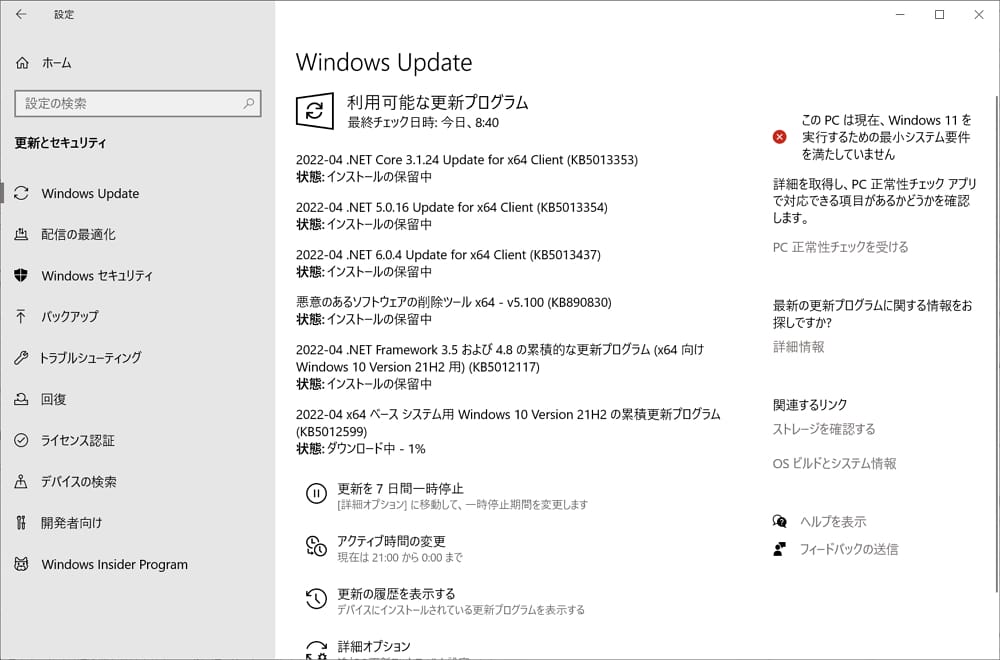
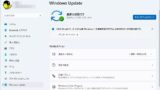
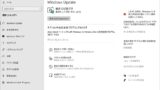


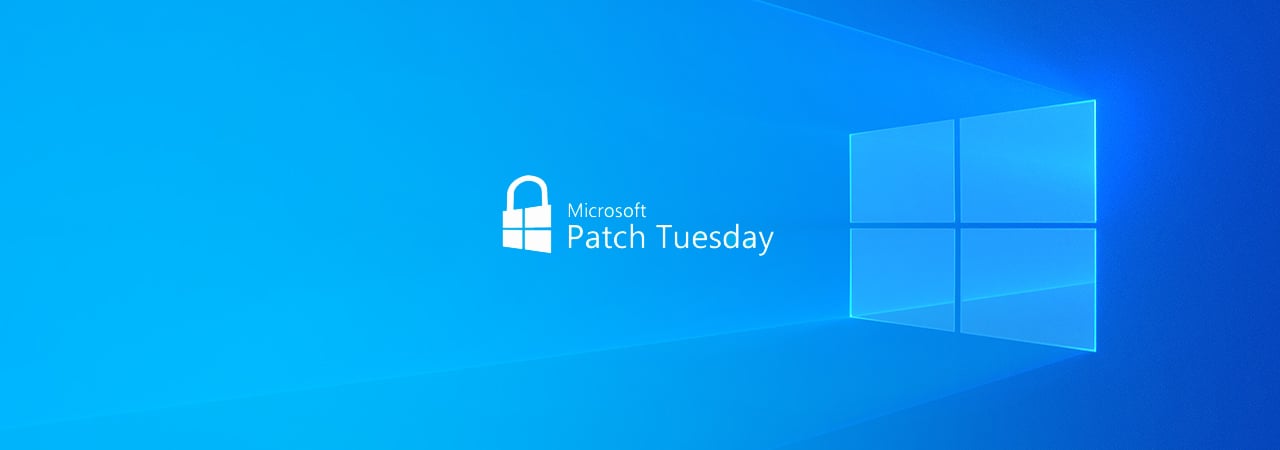

























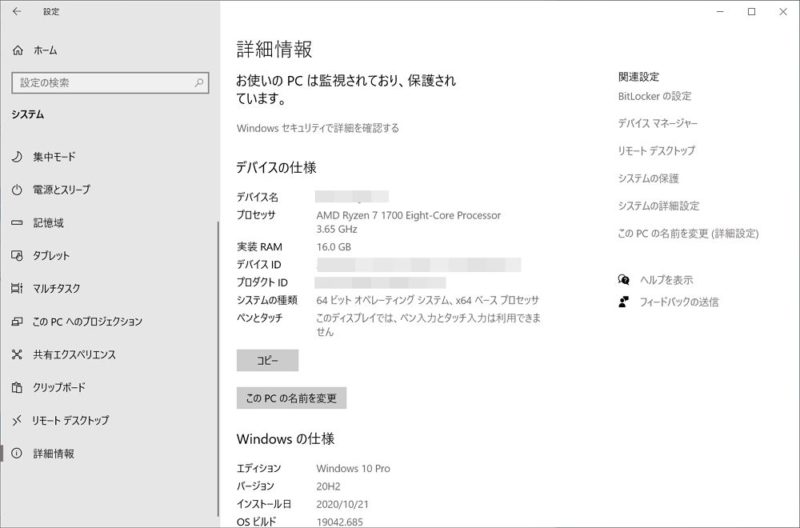
























































コメント